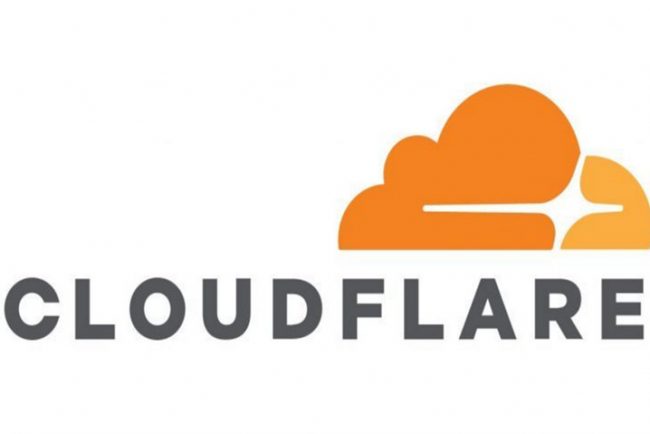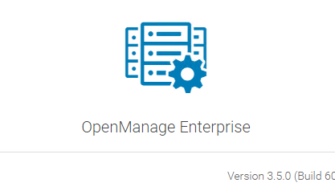DNS sunucunuzu dışarıya mı taşımak istiyorsunuz ? yoksa cache sisteminden mi faydalanmak istiyor veya bulut tabanlı bir WAF ve Firewall mu edinmek istiyorsunuz ? Belki de video streaming işiniz vardır. Tüm trafiği Cloudflare üzerinden döndürüp trafik kazancı sağlamak, SSL sertifikası üretmek, erişimi özel olan sayfalarınız için sanki ssl vpn varmışçasına bir Access tanımlamak da isteyebilirsiniz. Sunucuda bir sorun olduğunda “sayfa görüntülenemiyor” ekran görüntüsü yerine kullanıcılarınıza hangi sorundan dolayı sayfanın görüntülenemediğine dair profesyonel ekranlar da gösterebilirsiniz. Bu yazdıklarım ve daha pek çok özellik için bulut dünyasına DNS CDN hizmetlerinden bir tanesi olan CloudFlare platformuna giriş yapmaya hazırsanız başlayalım.
Bu yazı dizimizde Cloudflare üyeliğinin oluşturulmasından, DNS kayıtlarının yönlendirilmesi ve seçilen plan dahilindeki özellikleri tek tek açıklamayı planlıyorum. Bu yüzden diğer bölümleri de kaçırmamanızı tavsiye ederim.
CloudFlare Nedir ?
Şaşırmayacağımız bir şey ile başlamak gerekirse Cloudflare bir ABD şirketidir. DNS CDN hizmeti verdiğini önceden duymuş olma olasılığınız oldukça yüksek. Şirketin temel prensibi hız ve güvenliktir. Web trafiği sizler için ücretli bir durum ise Cache sistemi sayesinde %60-70’lere kadar trafikten kazanım sağlayabilirsiniz. Ayrıca sayfaları yaklaşık %36 oranında daha hızlı açtığı da bir gerçektir. Güvenlik konusunda içeride zaten bir WAF konumlandırmış olabilirsiniz ancak hiç konumlandırmayanlar için veya ikincil bir bulut waf’ı olarak konumlandırmak isteyenler için harika bir ikincil kalkan olduğunu söyleyebilirim. Cloudflare birçok şirket politikasına uygun bir şekilde ekstra DDoS koruması almaya gerek kalmadan sağlam bir DDoS koruması hizmeti sunmaktadır.
Ücretsiz planında bile pek çok özellik sunmaktadır. Bu özellikler ile bile rahatlıkla kullanabilirsiniz. WAF veya Access modüllerini açmak veya kendinize özel NS kayıtları almak gibi ihtiyaçlarınız var ise uygun ücretli planlara geçiş yapabilirsiniz.
Kullanıma Başlayalım
Öncelikle ücretsiz bir şekilde Cloudflare web sayfasından (buradan) üyelik gerçekleştirmemiz gerekiyor. Üyelik esnasında kullanacağımız planı seçebileceğimiz gibi Free Plan ile üyeliğimizi gerçekleştirip daha sonra da planlar arasında geçişler yapabiliriz. İhtiyaçlarımız belirleyerek geçiş yapmak bence daha doğrudur. Yönettiğimiz sistemlerde öncelikle ücretsiz plan ile başlayıp ihtiyaca göre PRO veya BUSINESS gibi planlar arasında geçiş yapabiliriz.
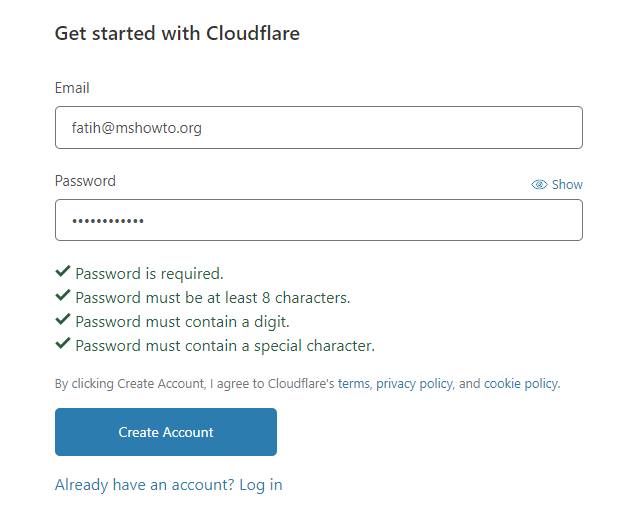
Resim-1
Resim-1 den de takip edileceği üzere Create Account dedikten sonra üyeliğimiz aktif olmakta ve site bizleri domain ekleme sayfasına yönlendirmektedir. Bu bölümde yalnızca DNS hizmetini Cloudflare platformuna taşıyacağımız senaryodan ilerleyeceğim için direk DNS menüsündeyken ADD butonu ile domainlerimizi nasıl ekleyebileceğimizden bahsedeceğim. Ancak bir domainin Cloudflare tarafından tanınması ve gelen isteklere cevap verip ilgili yönlendirmeyi yapabilmesi için bildiğiniz üzere NS kayıtlarını domain tescilinin bulunduğu sistemden güncellemek gerekmektedir.
NS kayıtlarını güncellemeden önce de Cloudflare’e ilgili domaini eklediğimizde o bizim için yaklaşık olarak 45 saniye boyunca sistemdeki tüm subdomainleri tarar ve bizler için kayıtları oluşturur. Yalnızca subdomainleri taramayıp yani A kayıtlarını tespit etmekle kalmaz bizler için MX, TXT gibi kayıtları da bulabilir. Ancak yine de adım adım gitmek gerekirse öncelikle NS kaydımızı Cloudflare olacak şekilde güncelledikten sonra mevcut DNS sunucumuzdan tüm kayıtları (A,SPF,MX,TXT, CNAME vb.) txt olarak export edip, Cloudflare’e import veya manuel eklememiz sağlıklı olacaktır. Şimdi adım adım bahsettiğimiz işlemleri gerçekleştirelim.
1- Öncelikle Add Site butonuna tıklıyoruz. Bizi aşağıdaki gibi bir ekran karşılıyor.
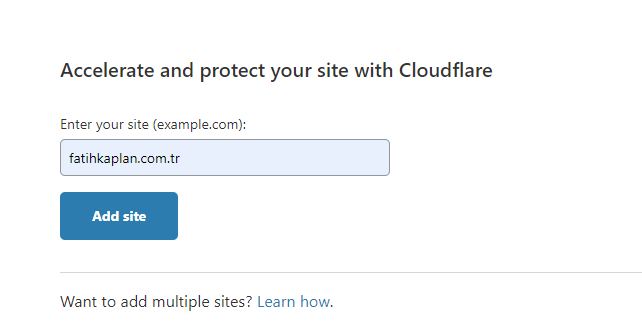
Resim-2
Buraya eklemek istediğimiz domaini yazıyoruz ve Add Site ile ilerliyoruz. Bizleri planlar karşılıyor aşağıda Resim-3’de gösterildiği gibi planlardan uygun olanını seçiyor ve Confirm Plan diyoruz.
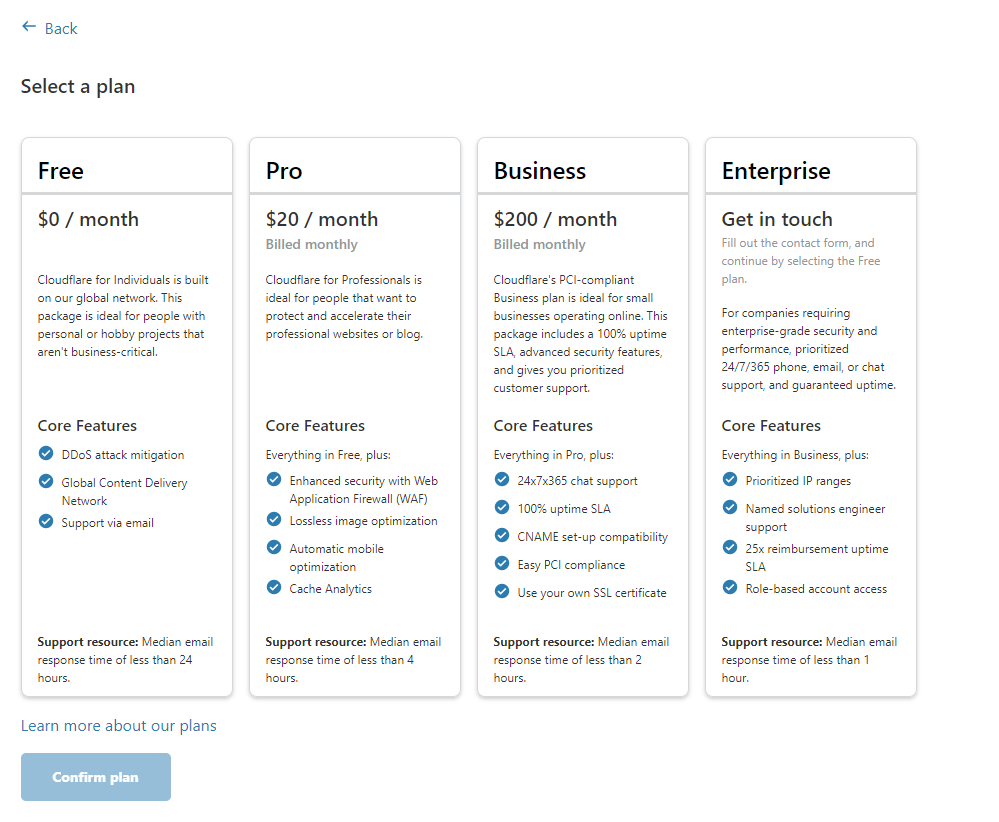
Resim-3
Free Plan ile ilerliyorum. Dikkat ederseniz her planın sunduğu özellikler kutularda yer alıyor. Free Plan’da DDoS koruması, CDN hizmeti ve mail desteği hizmeti bulunuyor. Bunlar şimdilik bizler için yeterli özellikler.
2- Confirm Plan dedikten sonra CloudFlare yaklaşık 45 saniye bizleri bekletiyor ve tüm kayıtları çekiyor. Benim sistemimde 7 A, 3 CNAME, 1 MX ve 2 TXT kaydı bulunuyor.
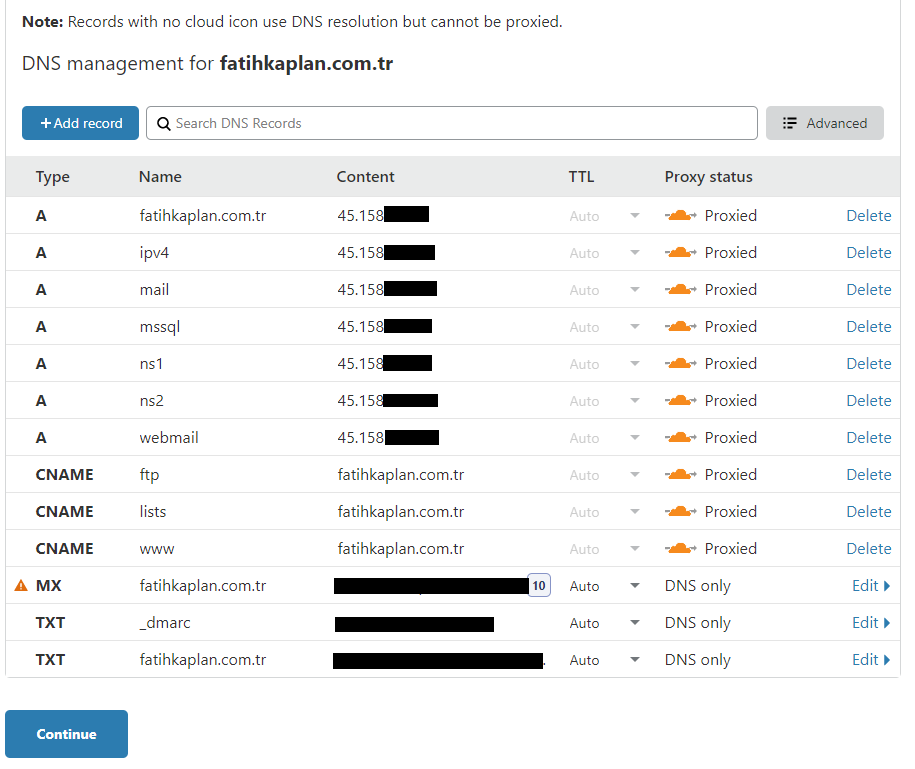
Resim-4
Yukarıdaki resimde dikkat edecek olursanız Cloudflare DNS çözümlemesi tamamlandıktan sonra her bir kaydın karşısında Proxied şeklinde turuncu bulutlar veya üzerine tıklayınca DNS Only şeklinde gri bulutlar yer alıyor. Gri bulut olarak bıraktığımız zaman hiçbir Cloudflare özelliğinden etkilenmeyecek yalnızca bizim sunucularımız üzerinden gelen kuralların çalıştığı Cloudflare’in sadece DNS çözümlemesi yaptığı durumlarda kullanılır. Turuncu bulutlar ise Cloudflare’in tüm konfigure edilmiş ayarlarının etkilendiği ve ziyaretçilere Proxy edilerek yani isteklerin Cloudflare üzerinden aktarılarak sunulduğu durumdur.
3- Continue ile devam ettiğimiz zaman bizi aşağıdaki gibi bir ekran karşılayacaktır.
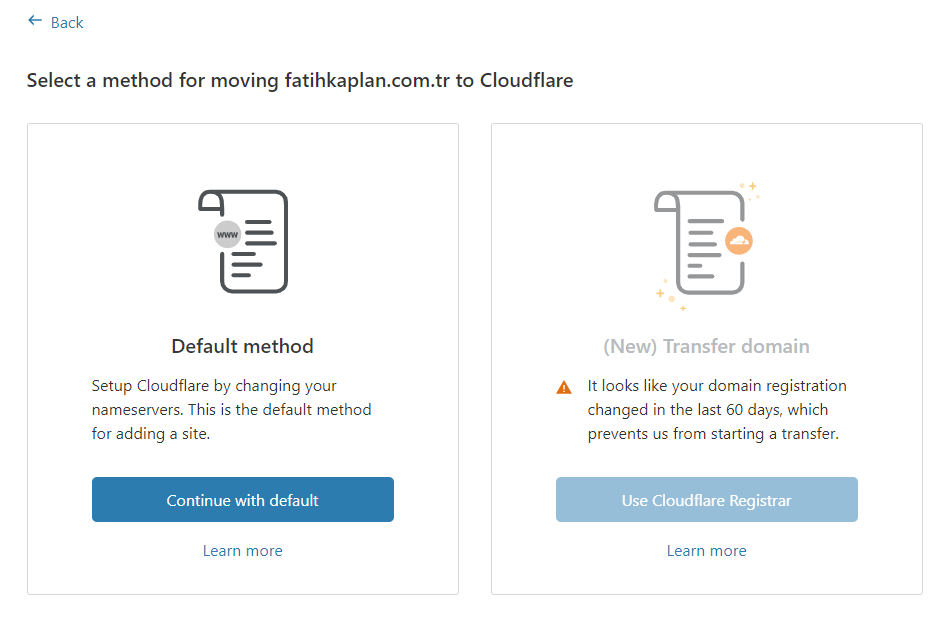
Resim-5
Burada Default Method ile devam edebiliriz.
4- İşte bu adımda artık DNS hizmetini kullanmak istediğimiz domain için Cloudflare tarafında NS kayıtlarının tamamlanmış olması gerekiyor. Yani ilgili domainimiz benim örneğimde fatihkaplan.com.tr hangi tescil firmasında kayıtlı ise oraya gidip NS kayıtlarını güncellememiz gerekmektedir. NS kayıtları güncellendikten sonra Cloudflare bu işlemi otomatik olarak algılayacak ve bundan sonra doğrulamalar için istekler Cloudflare’e gelecektir.
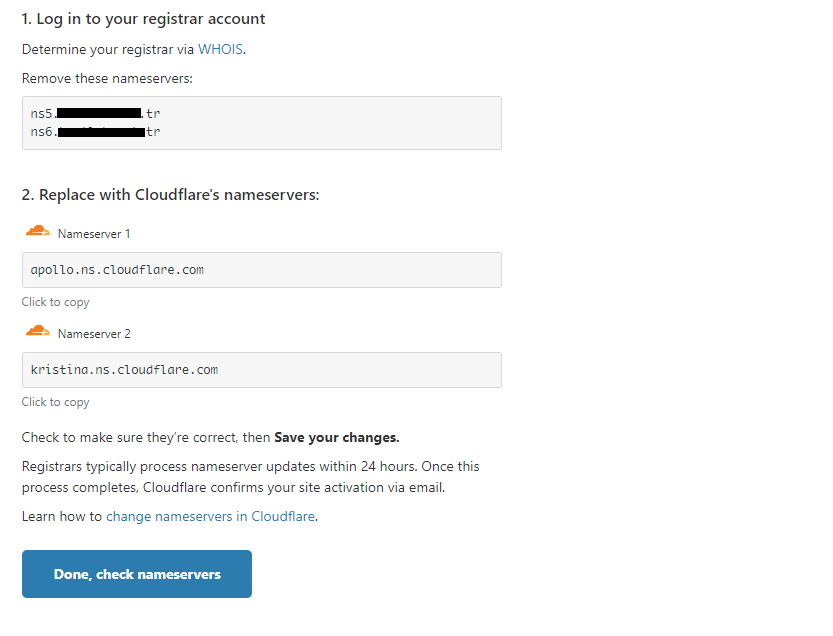
Resim-6
Dikkat edeceğiniz üzere domainin kayıtlı olduğu firmayı ve NS kaydını kendisi buldu ve alan adı yönetim paneline giderek bu kayıtların yine yukarıda kendisinin tayin ettiği apollo.ns.cloudflare.com ve kristina.ns.cloudflare.com olarak güncellenmesi gerektiğini bildirdi.
5- Bu işlemi de yaptıktan sonra Done, Check nameservers butonu ile işlemi tamamlayabiliriz. Daha sonra NS kayıtlarının tüm dünyaya duyurulması ve Cloudflare’e geçip geçmediğini teyit etmek için işlem tamamlanana kadar Re-Check now butonuna tıklayabiliriz.
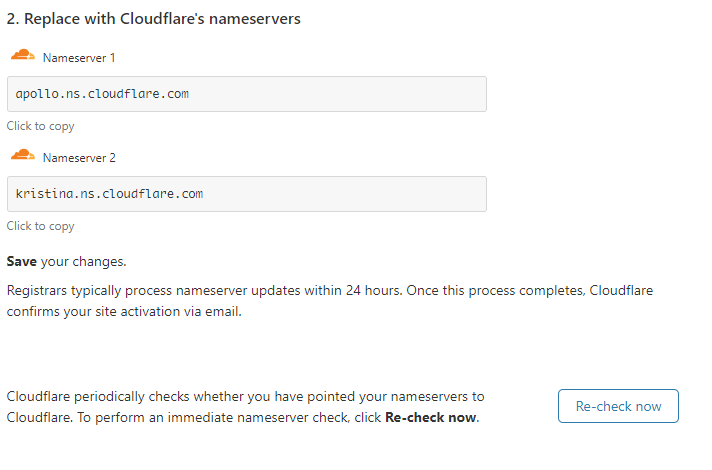
Resim-7
Şimdi dilerseniz buraya kadar yaptıklarımızdan sonra neler yapacağımıza değinelim ve makalemizin birinci bölümünü burada sonlandıralım.
Öncelikle bu adımdan hemen sonra domainin kayıtlı olduğu tescil firmasının yönetim paneline gitmemiz gerekiyor. Bu paneli GoDaddy, Natro, İsim Tescil, Nic.tr gibi düşünebiliriz. İlgili domain için NS kayıtları bölümüne gelerek NS kayıtlarını (genelde şöyledir: ns1.firma.com, ns2.firma.com) Cloudflare’in vermiş olduğu NS kayıtları ile değiştirmemiz gerekecektir.
Burada dikkat edilmesi gereken husus bu işlem yapıldığında genelde olmuyor ama siteniz 30 dakika ile 2 saat aralığında askıya düşebilir. Bu yüzden bu işlemi gece gerçekleştirmek daha yararlı olacaktır. Ayrıca NS kaydını güncellemek istediğiniz domain eğer resmi kuruma ait ise NS kaydınız siz güncelle butonuna bassanız dahi güncellenmeyecektir. Firmalar önlem niteliğinde bu tür işlemleri gerçekleştirmek için sizlerden bir de üst yazı ile dilekçe veya kurumsal bir hesaptan gönderilmiş mail talep edebilirler. Tüm bu işlemleri gerçekleştirdikten sonra ns kayıtlarınız birkaç saat içerisinde güncellenmiş olacaktır.
Güncelleme işlemi sonrası bir kullanıcı web sayfanızı ziyaret etmek üzere alan adını yazıp enter dedikten sonra artık DNS sorgusunuz eski isim tescilinizi yapan firma tarafından değil, artık Cloudflare tarafından yapılacaktır. Yani istekte bulunduğunuz alan adını tüm servis sağlayıcılar dünyaya soracak Cloudflare evet bende böyle bir alan adı kayıtlı diyecek ve bizim Resim-4’de eklediğimiz kayıtlara uygun olarak yönlendirmeyi gerçekleştirecektir.
Tüm bu kurulumlarda sorun yaşamanız durumunda öncelikle eski NS kaydınızın olduğu firma ile iletişime geçmeli sorun orada değilse https://support.cloudflare.com/hc/en-us/requests/new adresinden ticket açabilirsiniz. Genellikle ilk 12 saat içerisinde geri dönüş alıyorsunuz. Eğer Free Plan yerine diğer ücretli planları kullanıyorsanız bu süre daha da az olabiliyor. Hatta Business gibi planlarda 7/24 telefon veya chat desteği sunuyorlar.
Buraya kadar olan hususları ve önemli noktaları iyi değerlendirmemiz gerektiğini unutmayalım. Son olarak taşıma işlemi tamamlandı ancak SSL problemi alıyorsanız bu sizin SSL sertifikanız ile Cloudflare SSL ayarlarının çakıştığı veya birbirlerini sönümlediği anlamlarına gelebilir. Bu yüzden SSL menüsünden ilk etapta FULL seçeneğini işaretlemeniz önerilmektedir. İlerleyen bölümlerde tüm menüleri tek tek açıklayacağım için şimdilik böyle bırakabilirsiniz. Ayrıca DNS kayıtlarının listelendiği yerden Gri bulut yani DNS Only olarak bırakmanızda da fayda var. Tüm özelliklere ve panele iyice hakim olduktan sonra özellikleri açmak daha doğru bir ilerleme yöntemidir.
Eğer geçiş işlemi sorunsuz oldu ancak yine de web siteleriniz yaptığınız ayarlara uygun şekilde cevap vermiyorsa Overview sayfasında yer alan Purge Cache butonu ile ön belleği tamamen temizleyebilirsiniz. Buradaki önbellek sizin browser önbelleği değil, Cloudflare ile ilgili olan ayarların tazelenmesidir.
Yine Overview sayfasında bulunan Under Attack Mode atak altında olduğunuzu düşündüğünüzde tıklayabileceğiniz bir butondur. Cloudflare aslında ataklara karşı %99 ihtimalle size hissettirmeden gerekeni yapacaktır ancak yine de böyle bir özellik konulmuştur. Bunu açtığınızda ise gelen ziyaretçiler kısa süre bekletilir ve robot olup olmadıkları teyit edilir. Eğer değilse içeriye alınır, robot olduğunu algıladığında ise engellemektedir.
Yine Overview sayfasında bulunan bir diğer özellik ise Development Mode’dur. Cloudflare temelde bir cache yapmaktadır. Eğer HTML, CSS gibi özelliklerde bir değişiklik yapılıyor ise ve bu değişikliğin Cloudflare’in kendi belirlediği zaman aralığında değil de anında yansıması isteniyorsa bu gibi geliştirmeler tamamlanana dek Cache sisteminin durdurulması gibi düşünebilir, Development Mode’u açabilirisiz.
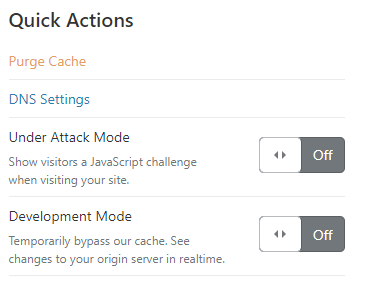
Resim-8
Bu bölümde değineceğim son husus ise Pause Cloudflare on Site ve Remove Site from Cloudflare özellikleridir. Eğer benim tavsiye ettiğim gibi adım adım özellikleri aktif ederek ilerliyor ve tüm çalışmanız bittikten sonra bu özelliklerin tüm domainler için geçerli olmasını istiyorsanız Pause Cloudflare on Site özelliğini açmalısınız. Bu özellik açık olduğunda siteler durmaz. Yalnızca Cloudflare özellikleri durmuş olur. Böylece yanlış bir işlem yapsanız dahi siteler etkilenmez Cloudflare burada sadece DNS sunucusu olarak çalışmış olur.
Cloudflare hizmetinden tamamen kopmak istediğiniz durumlarda ise Remove Site from Cloudflare butonuna tıklayıp site ile Cloudflare bağlantısını koparabiliriz. Tabiki tekrar NS kaydını da güncellemeyi unutmayınız.
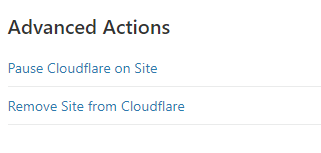
Resim-9
Bu konuyla ilgili sorularınızı alt kısımda bulunan yorumlar alanını kullanarak sorabilirsiniz.
Referanslar
TAGs: cloudflare